Face ID는 미국에서 개발한 고도의 인식 시스템이지만 Apple, 다양한 사용자 정의 옵션을 제공하지 않습니다. 그럼에도 불구하고 사용자의 필요와 기본 설정에 따라 더 개인화하는 데 사용할 수 있는 몇 가지 관련 구성이 있습니다. 다음 섹션에서는 가장 유용한 기능 중 일부를 살펴보겠습니다.
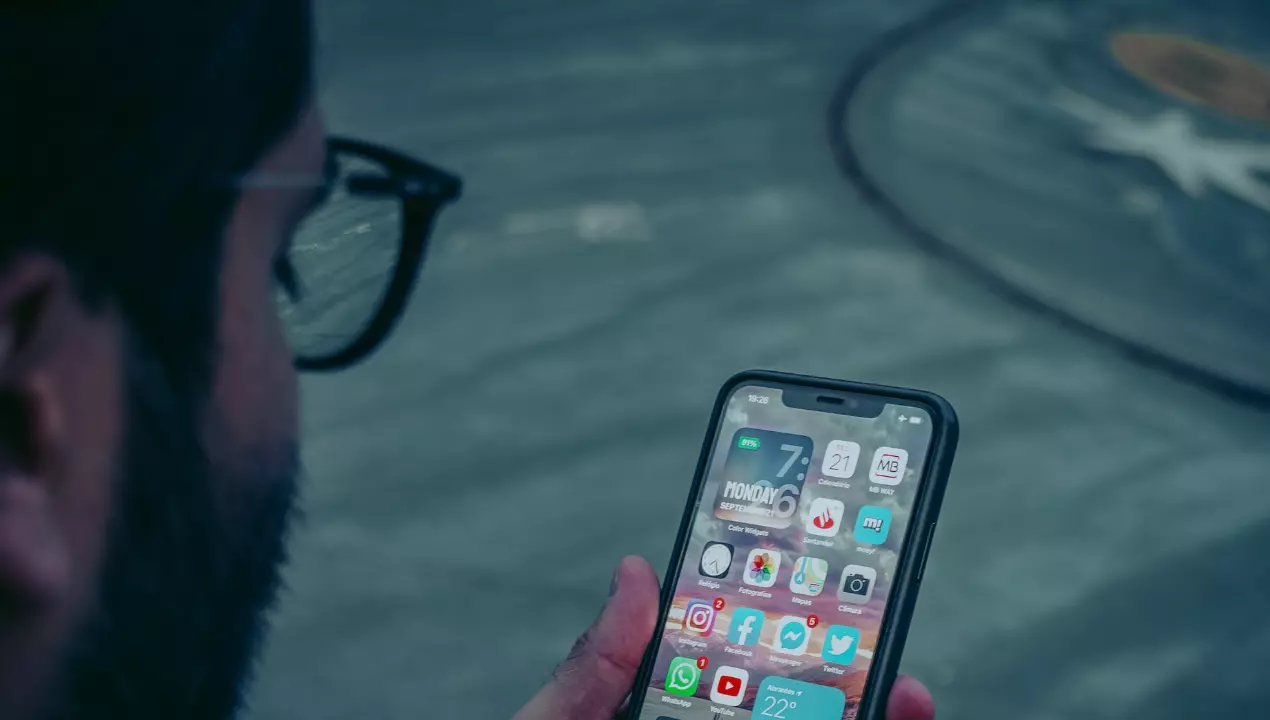
일반 함수
"주의 인식 기능" 기능은 잠금 해제를 위해 사용자가 장치를 직접 봐야 하는 잘 알려진 기능입니다. 그러나 원하는 경우 다음 단계에 따라 이 기능을 비활성화할 수 있습니다.
- iPhone에서 "설정"으로 이동하십시오.
- "Face ID & Passcode"를 선택하고 iPhone을 잠금 해제하십시오.
- "Face ID에 대한 주의 필요" 옵션을 끕니다.

이 기능을 끄면 Face ID를 통해 기기를 직접 보고 있지 않아도 잠금을 해제할 수 있습니다. 그러나 이 기능을 비활성화하면 시스템의 전반적인 보안이 손상되어 제XNUMX자가 더 쉽게 액세스할 수 있습니다.
또 다른 유용한 사용자 정의 옵션은 알림 미리보기 기능입니다. 이를 통해 잠금 화면에 알림이 표시되는 방식을 제어할 수 있습니다. 장치가 Face ID로 잠금 해제될 때까지 알림 내용을 숨기도록 선택할 수 있습니다. 이 설정을 변경하려면 다음 단계를 따르세요.
- 우선, 당신은 당신의 아이폰에서 "설정"으로 이동해야합니다.
- "알림"을 선택하십시오.
- "미리보기 알림"을 클릭합니다.
- 그런 다음 "항상", "잠금 해제 시" 또는 "안 함" 중에서 선호하는 옵션을 선택합니다.

마지막으로 Face ID의 또 다른 환상적인 사용자 지정 기능은 Apple Pay로 다운로드 및 결제하는 동안 인증을 위해 설정하는 기능입니다. 이 설정을 구성하려면 아래 설명된 단계를 따르십시오.
- iPhone에서 "설정"을 클릭합니다.
- "얼굴 ID 및 암호"를 선택합니다. 다음으로 비밀번호를 입력합니다.
- Apple Pay, iTunes Store 및 App Store 및 기타 Face ID 지원 앱을 켜거나 끕니다.

고급 얼굴 ID 개인화
Touch ID와 마찬가지로 Face ID를 사용하면 두 번째 얼굴을 추가하여 얼굴 인식 기능을 사용자 지정할 수 있습니다. 대체 모양을 설정하려면 아래 단계를 따르십시오.
다른 모습 설정: 외모가 크게 바뀌어 얼굴 인식에 어려움이 있거나 장치에 다른 사람을 추가하려는 경우 Face ID에서 다른 모습을 설정할 수 있습니다. 이렇게 하려면 다음 단계를 따르십시오.
- iPhone에서 "설정"을 클릭합니다.
- "얼굴 ID 및 암호"를 선택합니다. 다음으로 비밀번호를 입력합니다.
- 그런 다음 "대체 모양 구성"을 클릭합니다.
- 화면의 지시에 따라 새로운 모양을 스캔하고 등록하십시오.

Face ID를 빠르게 비활성화하려면 다음 단계에 따라 바로 가기를 사용할 수도 있습니다. 그러나 이 기능은 장치의 보안을 손상시킬 수 있습니다.
- iPhone에서 "설정"으로 이동하십시오.
- "접근성"을 선택합니다.
- 화면 하단의 "접근성 바로 가기"를 누릅니다.
- "빠르게 Face ID 끄기" 옵션을 켭니다.
- 이제 측면 버튼을 빠르게 세 번 누르면 Face ID가 일시적으로 비활성화됩니다.
Face ID 잠금 속도를 조정할 수도 있습니다. 잠금 속도를 조정하여 잠금 속도를 제어할 수 있습니다. iPhone 일정 시간 동안 사용하지 않으면 자동으로 잠깁니다. 이 설정을 변경하려면 다음 단계를 따르세요.
- iPhone에서 "설정"을 클릭합니다.
- "디스플레이 및 밝기"를 선택하고 "자동 잠금"을 누릅니다.
- 장치가 자동으로 잠기기 전에 원하는 기간을 선택하십시오.
